Se você é um usuário do Android, pode ter vários aplicativos instalados que fazem a mesma coisa. Quando você abre uma foto, por exemplo, seu dispositivo Android pode perguntar em qual aplicativo você deseja abri-la. Como alternativa, ele pode usar automaticamente o aplicativo padrão escolhido para visualização de fotos.
No entanto, você não está preso ao uso do aplicativo padrão. Você pode redefinir facilmente seus aplicativos padrão no Android e alternar para outro aplicativo de sua preferência seguindo as etapas abaixo.
Como redefinir aplicativos individuais no Android
Existem algumas maneiras de redefinir aplicativos no seu dispositivo Android. Você pode redefinir um aplicativo específico ou ir nuclear e redefinir todos eles. Começaremos com como redefinir aplicativos padrão individuais no Android.
Para redefinir um aplicativo individual no Android:
- Abra o aplicativo Configurações no seu telefone ou tablet Android.

- No menu Configurações , toque em Aplicativos .

- Toque na opção Escolher aplicativos padrão .
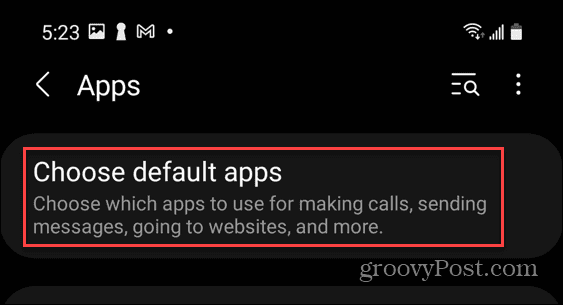
- Toque no aplicativo que você deseja alterar na lista de aplicativos e defina-o para o que deseja ser o padrão daqui para frente. Por exemplo, toque no aplicativo Navegador para escolher um navegador da Web diferente, alternando do Google Chrome para uma alternativa como o Brave.
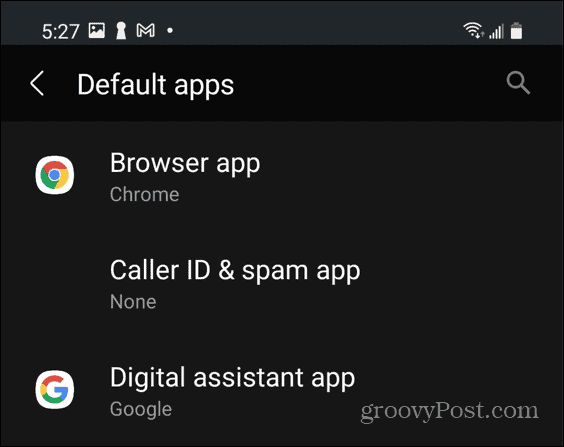
Na próxima vez que você abrir um link de outro aplicativo, ele será aberto no aplicativo que você escolheu como padrão. Escolher individualmente os aplicativos para redefinir é bom se você quiser alterar apenas um ou dois.
Como redefinir todos os aplicativos padrão no Android
Se você deseja um começo completamente novo, pode redefinir todos os aplicativos padrão no Android para a configuração padrão do seu dispositivo.
Para redefinir todos os aplicativos padrão no Android:
- Abra o aplicativo Configurações em seu telefone ou tablet.

- Toque em Aplicativos no menu Configurações .

- Em seguida, toque no menu de três pontos no canto superior direito.
- No menu, toque em Redefinir preferências do aplicativo .
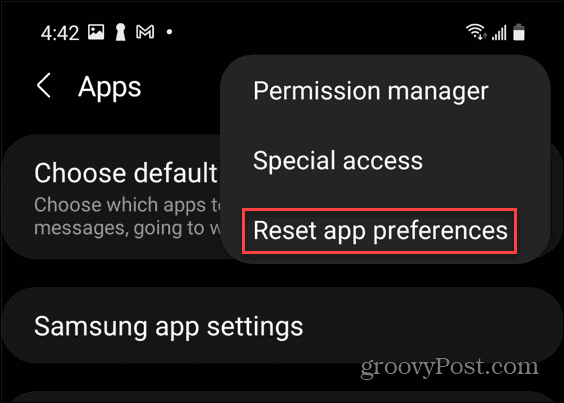
- Quando a caixa de diálogo de confirmação aparecer, toque no botão Redefinir .
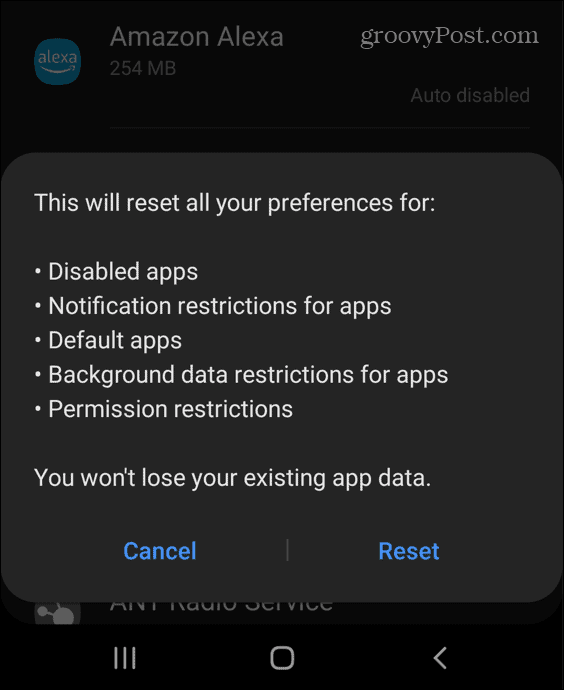
Observação: isso redefinirá tudo, incluindo restrições de permissão de aplicativos, notificações de aplicativos e muito mais. Se você não tiver certeza se deseja que tudo seja redefinido, use a opção acima. Isso lhe dá mais controle sobre aplicativos padrão específicos.
Próximos passos no Android
Seguindo nossas etapas acima, você poderá redefinir seus aplicativos padrão no Android. Se você não gostar de um determinado aplicativo, sempre poderá alternar para outro facilmente.
O Android percorreu um longo caminho desde os primeiros dias e possui vários truques que você pode usar para melhorar a experiência do usuário. Por exemplo, você pode encontrar uma senha de Wi-Fi no Android para usá-la em outro lugar. Se você tem um aplicativo favorito que deseja usar, pode até instalar aplicativos Android no Windows 11 para usá-los no seu PC.



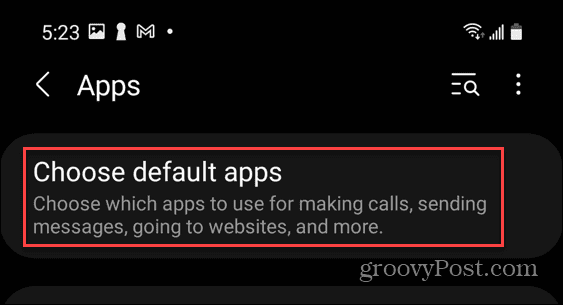
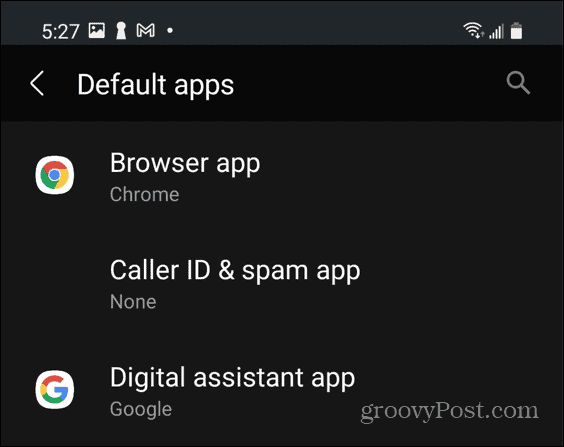
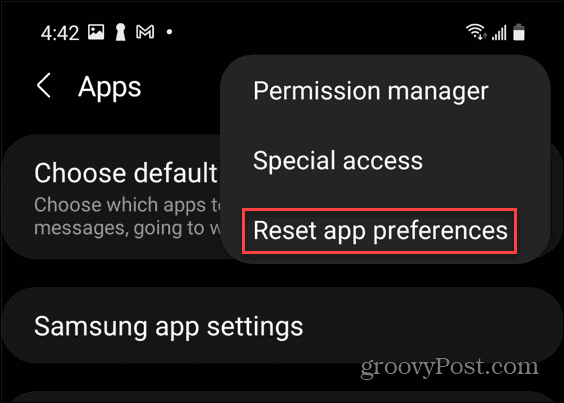
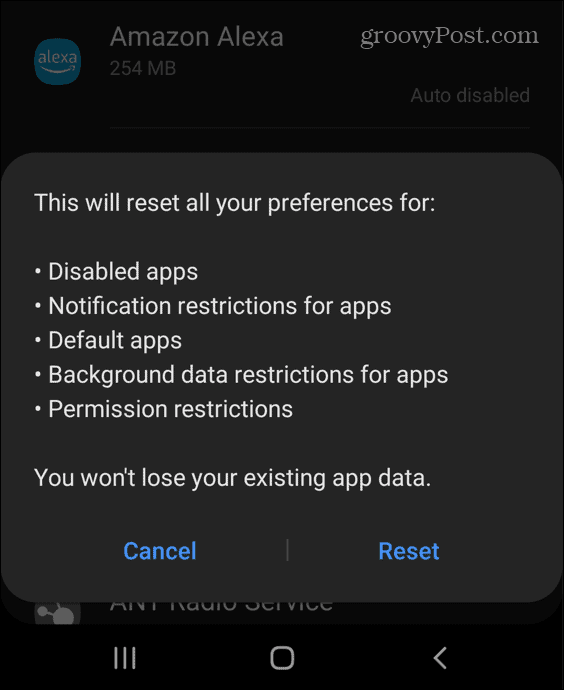

![[RESOLVIDO] Erros do Call of Duty Advanced Warfare - travando, travando, FPS baixo e mais [RESOLVIDO] Erros do Call of Duty Advanced Warfare - travando, travando, FPS baixo e mais](https://luckytemplates.com/resources1/images2/image-6547-0408150359208.png)

![Como corrigir o erro 3000 do Twitch? [100% resolvido] Como corrigir o erro 3000 do Twitch? [100% resolvido]](https://luckytemplates.com/resources1/images2/image-8735-0408151115015.png)
![[RESOLVIDO] Erros do American Truck Simulator: Crash, Steam_Api64.Dll está ausente e mais [RESOLVIDO] Erros do American Truck Simulator: Crash, Steam_Api64.Dll está ausente e mais](https://luckytemplates.com/resources1/images2/image-8887-0408151238368.png)

![[RESOLVIDO] Como corrigir League Of Legends d3dx9_39.dll ausente, erro DirectX [RESOLVIDO] Como corrigir League Of Legends d3dx9_39.dll ausente, erro DirectX](https://luckytemplates.com/resources1/images2/image-4059-0408151106351.png)

